YouTubeアプリを開くと表示されるホーム画面には、視聴履歴からオススメの動画を表示する。最新版のアプリでは、この動画を開かなくても、音なしで自動再生するプレビュー機能が追加された。このプレビューが邪魔だと思う人は、プレビューをオフに設定しよう。
邪魔なプレビューは設定画面でオフにする
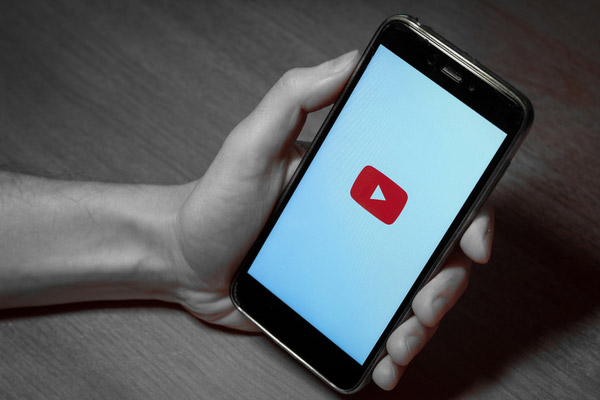
(Image:Hunter82 / Shutterstock.com)
YouTubeアプリの最新版では、動画をプレビュー表示する「自動再生」機能が追加された。これは、動画を開かなくても、音なしで動画を自動再生するというもの。この機能は「ホーム」タブの動画が対象で、動画の内容を手っ取り早くチェックするには大変便利だ。
しかし、サムネで動画の内容を確認している人も多く、そのような人にとってはお節介な機能とも言える。また、動画を開かなくても再生してしまうため、通信量が増加する要因にもなる。この「自動再生」機能は設定画面でいつでもオフにできるので、不要な人は設定を変更しておこう。

自動再生がオンの状態だと、「ホーム」タブの動画が自動的に再生される。再生中は、サムネの右下に再生中を表すアイコンが表示される
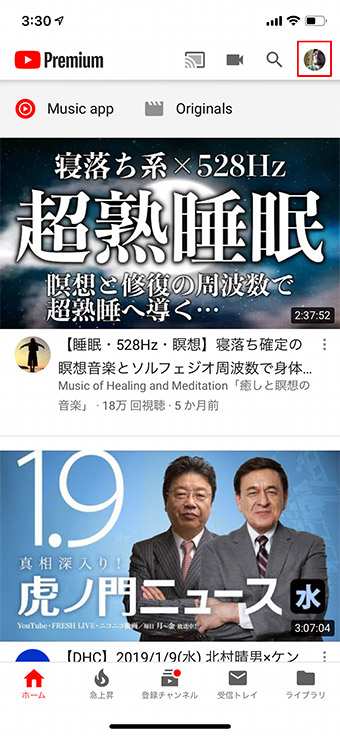
自動再生を設定するときは、画面右上のプロフィールアイコンをタップする
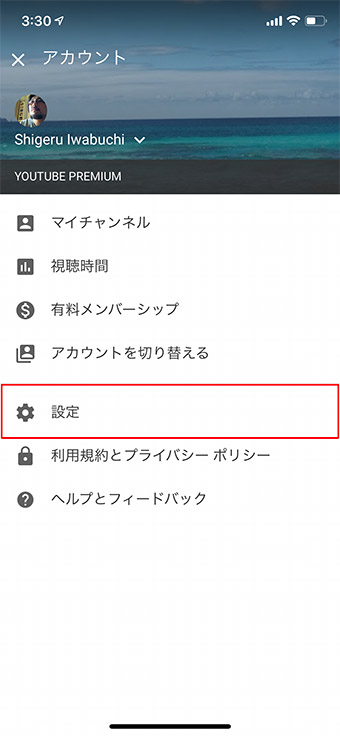
メニューが表示されるので、「設定」をタップする
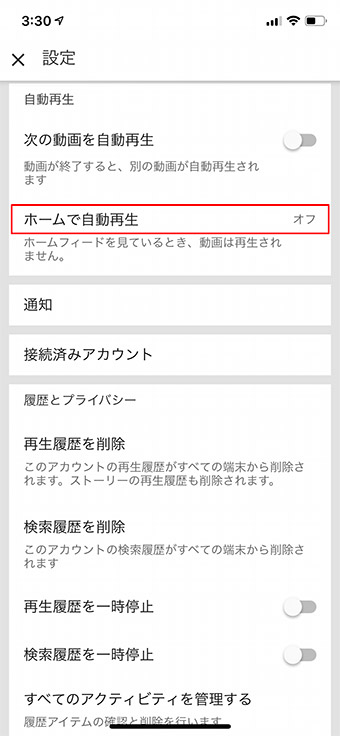
iPhoneは「ホームで自動再生」をタップ。Androidは「自動再生」→「ホームで自動再生」の順にタップする
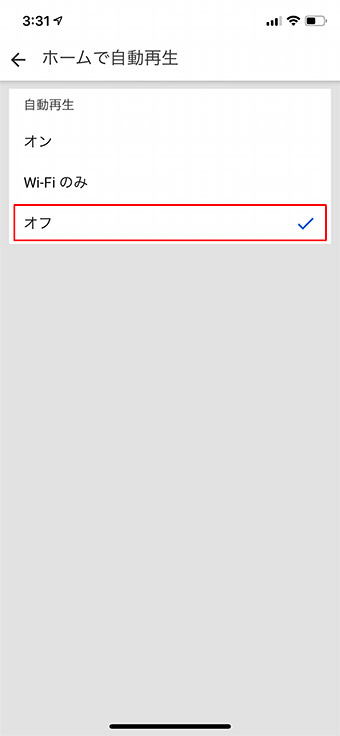
「オフ」を選択すると、自動再生が無効になる。自動再生したいけど、通信料を節約したい人は「Wi-Fiのみ」を選択しよう
動画を探すとき、サムネでチェックする人にとっては自動再生は邪魔な機能だ。通信量も増加してしまうので、不要な人は設定をすぐに変更しておこう。



